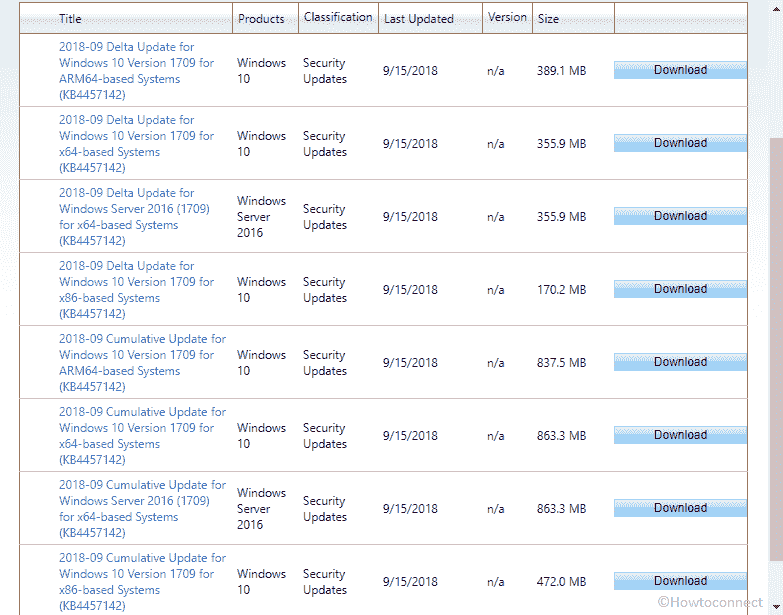Contenido
Home ” Windows 10 ” Añada sus categorías de configuración importantes al menú Inicio en Windows 10
18
DEBE INTENTAR: Haga clic aquí para corregir errores de Windows y mejorar el rendimiento del equipo
Hoy, estamos compartiendo un consejo antiguo pero importante y efectivo que le sugiere que añada sus categorías de configuración importantes al menú Inicio. Puede abrir la aplicación Configuración y sus secciones con frecuencia por varias razones. Normalmente, para iniciar estas categorías de Configuración, necesita hacer 3-4 clics. Pero cuando usted abre con frecuencia una categoría de Configuración selectiva, definitivamente preferiría hacerlo con un solo clic.
Esto es muy posible cuando se agregan las Categorías de configuración importante al Menú Inicio. Una vez anclada, se crea una nueva baldosa en su panel derecho con el mismo nombre. Desde aquí puede abrir el menú Inicio desde el icono de la barra de tareas y seleccionar la ficha necesaria. Incluso usted puede presionar la tecla del logotipo de Windows en su teclado y seleccionar la tesela deseable de Configuración.
Por lo tanto, aprendamos este sencillo consejo para que no tenga que preocuparse de abrir la aplicación y sus categorías utilizando el método tradicional largo.
Paso 1 – Iniciar Configuración en la aplicación Agregar su categoría Configuración importante al menú Inicio. Para ello, presione todas las teclas Windows&I o elija Configuración en el menú de WinX .
Siga esta guía para Usar Win+X Menu Editor v3.0 en Windows 10.
Paso 2 : en la pantalla de inicio Configuración, localice y haga clic con el botón secundario en la categoría que utiliza con frecuencia.
Paso 3 – Pin to start es la única opción que aparece en la parte superior de la categoría seleccionada. Por lo tanto, haga clic en el único botón visible Pin para comenzar .

> Paso> – Cuando aparezca un cuadro de diálogo de confirmación en la pantalla del PC, haga clic en Sí .

> Paso> – Ahora, haga lo mismo para todas las categorías que prefiera usar una y otra vez. Finalmente, abra Menú Inicio y en su panel derecho, podrá ver las fichas de las categorías que ha anclado.

>Tener>Bloquear páginas de configuración en Windows 10.
Conclusión
Por lo tanto, verá que el funcionamiento es tan simple y sencillo cuando agrega sus categorías de configuración importantes al menú Inicio. Esto es, por supuesto, un gran ahorro de tiempo que usted puede elegir entre las categorías que a menudo utiliza para su trabajo. Bueno, si tienes algunos consejos más geniales que pueden fijar tu trabajo en menos tiempo, definitivamente escríbenos.
RECOMENDADA FUERTEMENTE: Haga clic aquí para corregir errores de Windows